
Configurar o seu dispositivo
Para configurar o seu dispositivo BlackBerry 10, é necessário um cartão micro-SIM. Se não possui um
cartão SIM ou o tipo correto de cartão SIM, contacte o fornecedor do serviço.
Se pretende mais espaço de armazenamento para fotografias, vídeos, música e documentos, insira um
cartão de suporte (cartão micro SD).
Quando estiver preparado, abra a aplicação Configuração. Esta aplicação ajuda-o a transferir
conteúdos do seu dispositivo antigo e a adicionar as suas contas de correio eletrónico, do BBM, de
mensagens instantâneas e de redes sociais.
Inserir o cartão SIM
CUIDADO: O dispositivo BlackBerryestá concebido para utilização com um cartão micro-SIM. Para
evitar possíveis danos, não insira um adaptador de cartão SIM no dispositivo.
Dependendo do fornecedor de serviços e do revendedor onde comprou o dispositivoBlackBerry, o
cartão SIM pode já estar inserido.
1. Para remover a tampa posterior, puxe para cima a parte inferior da tampa.
Configuração e aspetos básicos
Manual do Utilizador
16

CUIDADO: Para conservar o acabamento, tenha cuidado para não dobrar a tampa com força.
2. Com os contactos de metal virados para baixo, insira o cartão micro-SIM na ranhura inferior
conforme indicado.
Para remover o cartão SIM, primeiro remova a bateria. Com o dedo indicador, empurre o cartão SIM
para a reentrância da bateria. Deslize o cartão SIM completamente para fora com o dedo indicador e o
polegar ou pressione a parte superior do cartão SIM com o polegar.
Inserir um cartão de suporte
1. Para remover a tampa posterior, puxe para cima a parte inferior da tampa.
Configuração e aspetos básicos
Manual do Utilizador
17

CUIDADO: Para conservar o acabamento, tenha cuidado para não dobrar a tampa com força.
2. Com os contactos de metal para baixo, insira o cartão de suporte na ranhura superior.
Inserir ou remover a bateria
Antes de começar a utilizar o dispositivo BlackBerry, deve carregar a bateria. A bateria fornecida na
embalagem com o dispositivo não está totalmente carregada.
1. Para remover a tampa posterior, puxe para cima a parte inferior da tampa.
Configuração e aspetos básicos
Manual do Utilizador
18

CUIDADO: Para conservar o acabamento, tenha cuidado para não dobrar a tampa com força.
2. Efetue uma das seguintes ações:
• Para inserir a bateria, alinhe os contactos.
• Para remover a bateria, do lado oposto aos contactos, levante e puxe a bateria para fora.
Configurar o seu dispositivo com a aplicação Configuração
Sugestão: É necessária uma ligação de rede para algumas das funcionalidades da aplicação
Configuração.
Pode utilizar a aplicação Configuração para executar qualquer uma das seguintes ações:
• Saber mais sobre novas funcionalidades e ver tutoriais para obter informações sobre gestos e teclas
• Adicionar contas de correio eletrónico, do BBM, de mensagens instantâneas e de redes sociais
• Saiba como transferir conteúdos do seu dispositivo antigo
Configuração e aspetos básicos
Manual do Utilizador
19
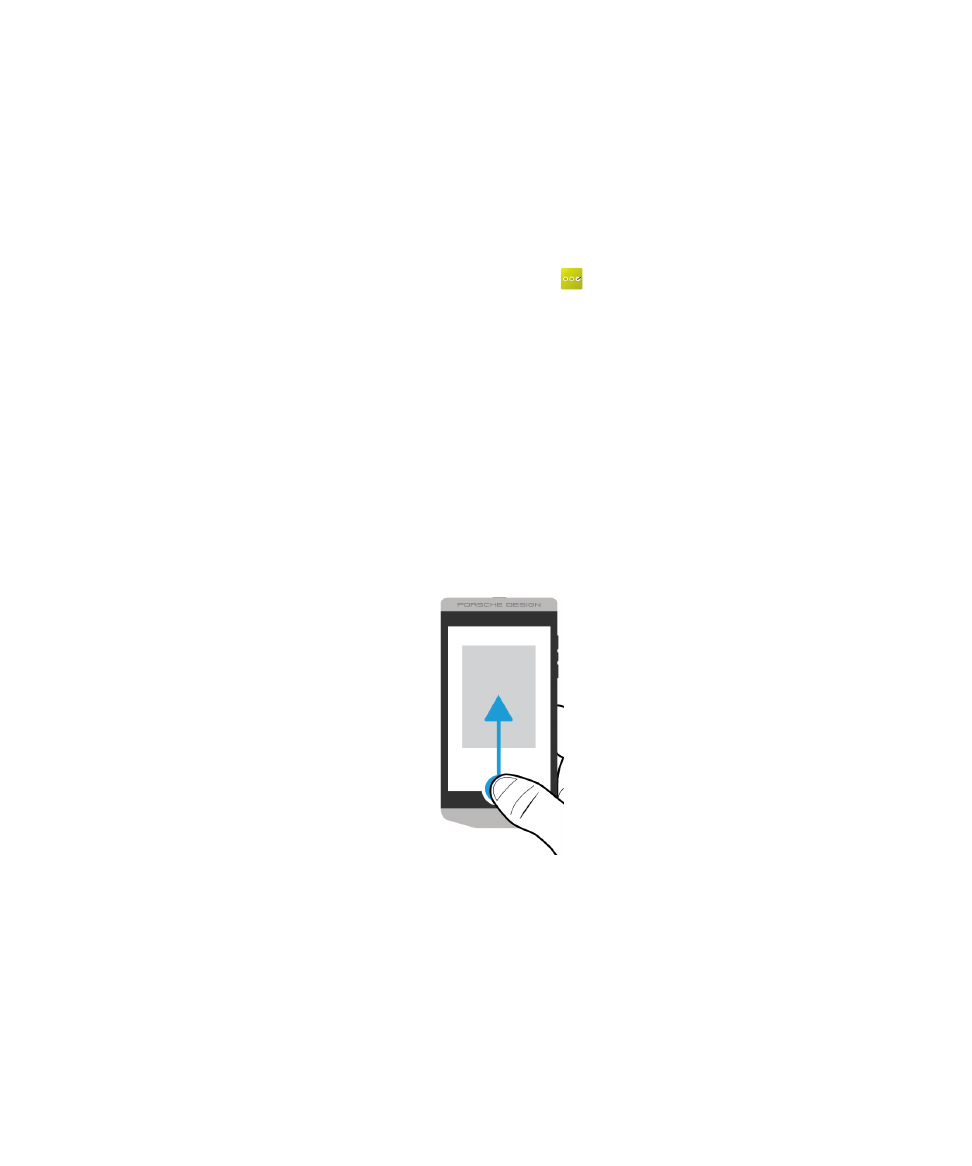
• Personalizar os sons e notificações
• Definir uma palavra-passe para o dispositivo
• Configurar as opções de pagamento para as suas compras na loja BlackBerry World
• Personalizar as definições do dispositivo
A aplicação Configuração solicita que inicie sessão com a sua BlackBerry ID existente e permite a
criação de uma nova. Caso não tenha a certeza se já possui uma BlackBerry ID, no computador, visite
www.blackberry.com/blackberryid
.
Para abrir a aplicação Configuração, no ecrã inicial, toque no
.